Seja Windows, Mac, Linux, Android, iOS, Windows Phone ou Blackberry, Portable Document Format, popularmente conhecido como PDF, é compatível com todos os sistemas operacionais de desktop e móveis. Os PDFs são a melhor maneira de compartilhar documentos, pois eles podem ser visualizados online e também em navegadores da web (consulte visualizar PDFs no Firefox) sem a necessidade de instalar nenhum software de leitura de PDF.

Se você trabalha muito com arquivos PDF e usa software de terceiros para converter seus documentos do Microsoft Office, ficará feliz em saber que pode salvar seus documentos do Office em formato PDF sem a ajuda de software de terceiros.
Como você sabe, a versão mais recente do pacote Office vem com vários novos recursos e melhorias. Um deles é a capacidade de salvar um documento em formato PDF sem instalar um add-in. Ou seja, se estiver usando o Office 2010, agora você pode salvar suas apresentações do Word, Excel ou PowerPoint em formato PDF.
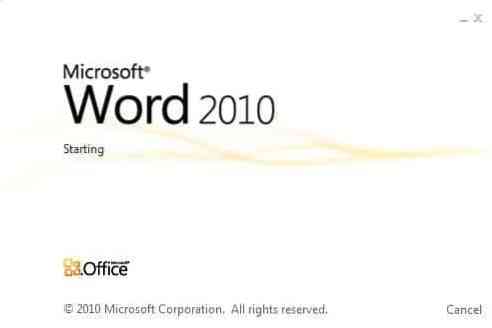
Uma das vantagens de salvar um documento no formato PDF é que o documento tem a mesma aparência na maioria dos computadores e você pode visualizá-lo sem instalar o pacote Office. Se você estiver executando o Microsoft Office 2010, salvar um documento no formato PDF é uma tarefa simples.
Relacionado: Definir o leitor de PDF padrão do Adobe Reader no Windows 8.
Siga as etapas abaixo para salvar um arquivo no formato PDF:
Passo 1: Inicie o Office 2010 e crie um novo arquivo.
Passo 2: Quando terminar de usar seu arquivo, clique em Arquivo botão e depois clique Salvar como botão para abrir a caixa de diálogo Salvar como.
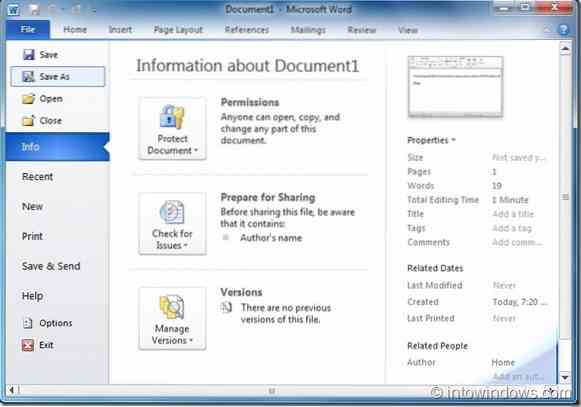
3. No Salvar como tipo caixa, selecione PDF na lista suspensa e clique em Salve botão para salvar o arquivo específico em formato PDF.
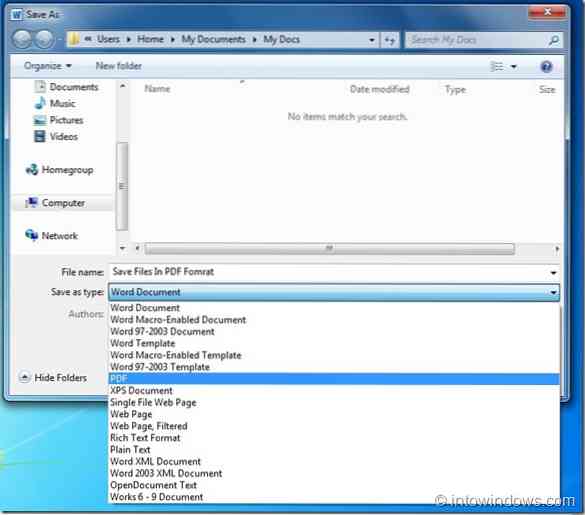
Observe que usamos o programa Office Word neste guia. O procedimento mencionado acima também se aplica aos programas Excel 2010, Visio, InfoPath, OneNote, PowerPoint, Access e Publisher.
 Phenquestions
Phenquestions


